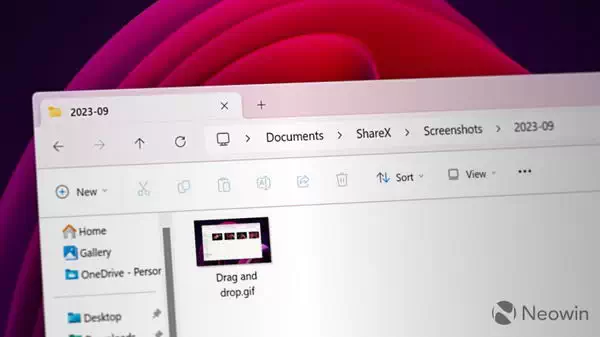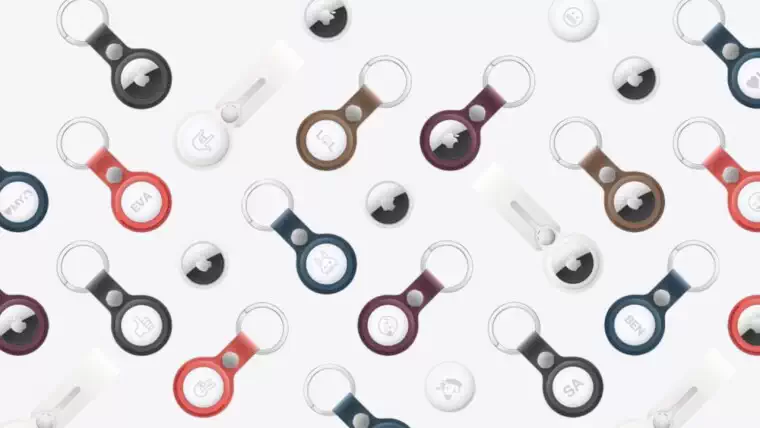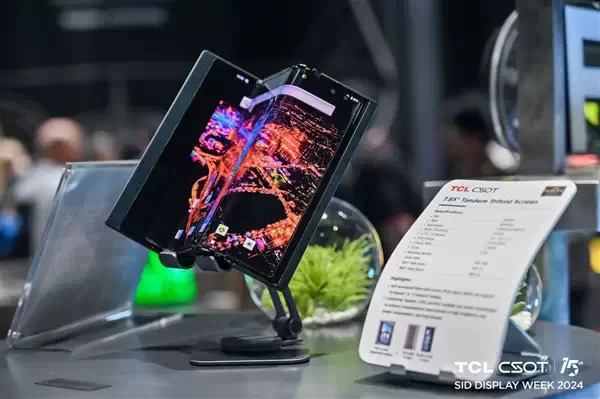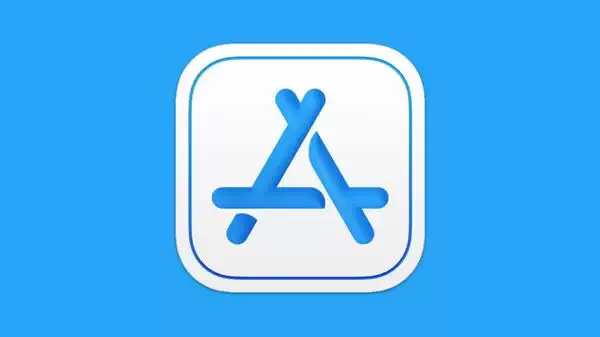2023年2月,一份新的报告显示,微软计划用AI魔法升级Windows 11的Snap Layouts。根据泄漏的信息,Windows 11(或其继任者)将使用机器学习来预测用户想要安排什么应用和什么顺序。虽然微软还没有宣布人工智能驱动的Snap Layouts,但来自开发频道的最新Windows 11构建让你测试新的智能窗口抢购,让你看到了未来的前景。
在Windows 11 build 23435中启用两个隐藏的功能(该发现归功于一直以来的@PhantomOfEarth),使操作系统能够生成抢拍预设,从而提供了通过一次点击来安排打开的应用程序的能力。这些设置出现在当前的 "快照布局 "之下,因此你对窗口的定位仍有更多的自由。下面是对新的智能抓取的快速浏览:
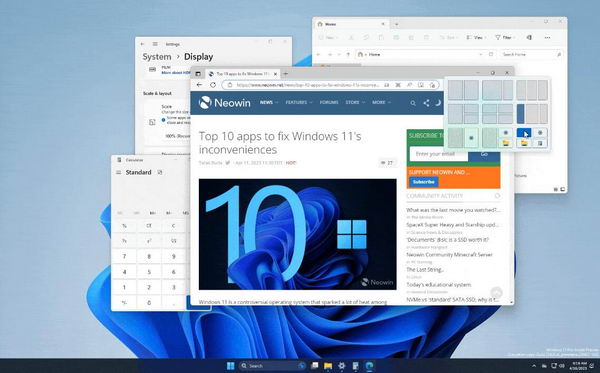
到目前为止,"快照预测"只在你把光标悬停在"最大化"按钮上时才起作用。Snap Assist是屏幕顶部的一个面板,当你在屏幕上移动一个窗口时出现,目前并不支持预测。另一个限制是,你不能选择哪些应用程序出现在建议中,而且Windows似乎不考虑你当前工作流程的背景。
请注意。未宣布的功能往往是原始的、不稳定的,或者是边缘的不可用的。它们也可能破坏其他东西。在使用ViveTool应用程序启用隐藏选项之前,请备份重要数据。避免使用预发布的软件是确保你的系统尽可能没有错误的最好方法。
如何在Windows 11 build 23435中启用升级的快照布局?
- 下载ViveTool,并将文件解压到方便的地方:
https://www.pcsofter.com/download/61877.html - 按Win + X并选择终端(管理员)。
- 按Ctrl + Shift + 2或点击窗口顶部的向下箭头按钮,将Windows终端切换到命令提示符配置文件。Windows终端应用程序显示如何从PowerShell切换到命令提示符配置文件:

- 使用CD命令导航到包含解压文件的文件夹。例如,如果你已经将ViveTool解压到C:\Vive,输入
CD C:\Vive。 - 输入 vivetool /enable /id:41863571,42589465 并按回车键。如果你想将该功能恢复到原始状态,请将/enable替换为/disable。
- 重新启动你的电脑。



![Windows 11 即将推出新的默认壁纸 [附下载]](https://www.pcsofter.com/wp-content/uploads/2024/05/2024052010554138.webp)